Il miglior software gratuito per la riparazione di video su Mac: panoramica e funzionalità
Il video è una forma di registrazione visiva che ci permette di catturare immagini in movimento e di memorizzare i suoni di un momento. In quanto forma unica di narrazione, il video ha una varietà di utilizzi oltre alla narrazione stessa: viene utilizzato per documentare eventi memorabili, per intrattenere, istruire, informare e comunicare idee. Inoltre, come materiale visivo, la sua qualità è l'aspetto più cruciale per poter mostrare adeguatamente il contenuto del video. Pertanto, avere un video corrotto o danneggiato è il peggior incubo di un utente. Ma non preoccupatevi, perché ci sono diversi modi per salvare e riparare un video tramite l'uso di uno strumento software di riparazione video. Questo vale per i computer con sistema operativo Windows, poiché offre numerosi strumenti supportati per il salvataggio di un video. Tuttavia, se si utilizza un dispositivo Mac, è noto che il sistema è molto rigido e sicuro e limita la quantità di strumenti utilizzabili nel tentativo di... correggere video su Mac potete rimanere sintonizzati perché questo articolo è per voi.
Questo articolo fornisce informazioni preziose su come riparare un video su Mac utilizzando una soluzione affidabile e garantita per le esigenze di riparazione video sui dispositivi Mac. Continuando a leggere, potrai scoprire di più su questi strumenti software video accuratamente selezionati e sulle loro funzionalità. Pertanto, questo articolo ti illustrerà anche le cause più comuni di corruzione dei video e ti fornirà suggerimenti per evitarlo.
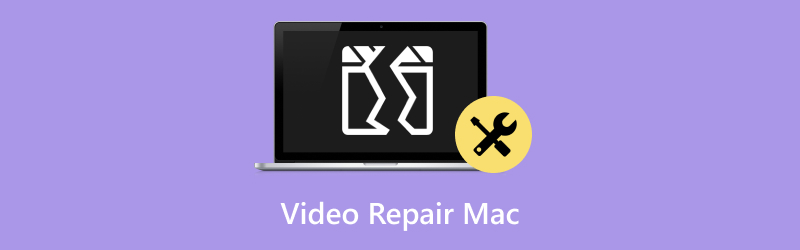
- ELENCO GUIDE
- Parte 1. Cosa ha causato il danneggiamento o la corruzione di un video
- Parte 2. Come riparare i file video su Mac
- Parte 3. Suggerimenti per evitare la corruzione dei video
- Parte 4. Domande frequenti su come riparare i video su Mac
Parte 1. Cosa ha causato il danneggiamento o la corruzione di un video
I file video possono contenere molti formati e sono soggetti a corruzione senza che tu te ne accorga. Le tue normali azioni nella gestione di questi video possono contribuire al loro danneggiamento o alla loro corruzione. Pertanto, per essere consapevoli, assicurati di leggere le seguenti cause principali della corruzione di un video.
• Lo spegnimento improvviso del dispositivo durante la riproduzione di un video può danneggiare il file video in riproduzione.
• Anche l'utilizzo di un lettore video obsoleto o incompatibile per riprodurre il file video sul dispositivo Mac può causare il danneggiamento del video, poiché l'utilizzo di un lettore video di questo tipo può causare problemi nella lettura di determinati codec di file video e, pertanto, la riproduzione successiva può danneggiare il video.
• La manomissione sconsiderata dei metadati video può contribuire a un problema di danneggiamento della riproduzione video.
• Scaricare video da fonti inaffidabili e avere una connessione Internet instabile può causare il danneggiamento del video.
• L'utilizzo di uno strumento di riparazione video di terze parti instabile può solo peggiorare i problemi video sul tuo Mac.
Parte 2. Come riparare i file video su Mac
Riparazione video ArkThinker
Riparazione video ArkThinker è tra gli strumenti preferiti dagli utenti Mac quando si tratta di riparare i video corrotti sul proprio dispositivo, poiché lo strumento ha adottato un approccio con la propria interfaccia utente per rendere la riparazione dei video su Mac più accessibile a tutti gli utenti, garantendo comunque il miglior servizio e risultato nell'arco di pochi clic sullo strumento.
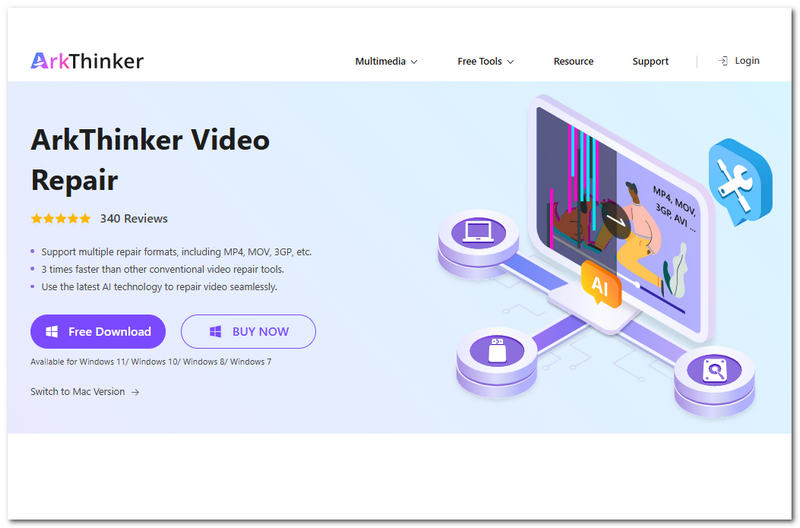
Caratteristiche
• Supporto completo per la correzione di vari formati di file video, tra cui MOV, MP4, 3GP e altri.
• È basato su una tecnologia di elaborazione rapida, che garantisce la riparazione dei video in modo semplice e molto più rapido rispetto ad altri strumenti di riparazione video.
• Integra la tecnologia AI nella riparazione dei video corrotti e di quelli considerati non riparabili.
• È in grado di ripristinare e migliorare la qualità del video senza perdere la qualità originale.
• Sicuro da usare poiché lo strumento utilizza la crittografia più elevata per proteggere i dati degli utenti durante la riparazione dei file video.
• Interfaccia utente semplice da usare, con un design minimale e diretto, ideale per utenti occasionali e professionisti.
• Funziona perfettamente sia con i sistemi operativi Mac che Windows.
Passaggi per utilizzare ArkThinker Video Repair
Scarica e installa il Riparazione video ArkThinker software sul tuo computer tramite il loro sito web al link sottostante.
Apri lo strumento di riparazione video e, dall'interfaccia principale, vedrai due campi per il caricamento dei file video. Per iniziare, clicca sul campo arancione + per caricare il video danneggiato e sul campo viola + per caricare il file video di esempio.
Nota: Il file video di esempio può essere qualsiasi. L'intelligenza artificiale dello strumento lo utilizzerà semplicemente come base per riparare il video corrotto.

Dopo aver caricato entrambi i video corrotti e di esempio nel campo designato, puoi fare clic su Riparazione pulsante. Questo avvierà automaticamente il processo di correzione del file video. Attendi semplicemente che sia completato per procedere.

Una volta completato il processo, potrai visualizzare in anteprima il file video corretto, in modo da poter valutare se sia necessario ripetere il processo. Quindi, se sei soddisfatto del risultato, clicca su Salva per scaricare finalmente il video nella cartella Download del tuo computer.

Non solo può aiutarti a riparare i file video su Mac, ma può anche aiutarti correggere i file MXF danneggiati.
Lettore multimediale VLC
VLC Media Player è un lettore multimediale ampiamente conosciuto sia per dispositivi Windows che Mac. Questo lo rende uno dei lettori video di terze parti più promettenti e uno strumento in continuo sviluppo, che aiuta gli utenti anche a riparare i loro file video corrotti su Mac. Può anche aiutarti a tagliare o ritagliare video.

Caratteristiche
• È in grado di eseguire riparazioni video di base, in particolare per quanto riguarda la riparazione di video AVI su Mac.
• È in grado di convertire video corrotti e non riproducibili in un altro formato di file che funzioni per poterli riprodurre.
• Può risolvere piccoli problemi relativi al codec durante la conversione di file video.
Parte 3. Suggerimenti per evitare la corruzione dei video
• Assicurati di chiudere il file video al termine della riproduzione per garantire una chiusura corretta del file ed evitare il rischio di problemi di riproduzione video.
• Se riproduci vari formati di file video sul tuo Mac, assicurati di utilizzare un lettore video aggiornato o che supporti un'ampia gamma di codec video per riprodurre i video senza problemi.
• Prima di modificare i metadati di un video, assicurati di modificare solo quelli di cui hai bisogno e di sapere come farlo e a cosa serve, perché farlo inconsapevolmente potrebbe danneggiare il video, impedendone la riproduzione.
• Assicurati di scaricare o ottenere i tuoi video solo da una fonte affidabile e, mentre lo fai, assicurati di avere una connessione Internet stabile prima di procedere con il download.
• Assicurati di utilizzare solo uno strumento di riparazione video progettato per la comodità dell'utente. Ciò significa utilizzare uno strumento che puoi utilizzare facilmente e che hai svolto ricerche approfondite sullo strumento per assicurarti che funzioni correttamente nella riparazione video sul tuo Mac.
Parte 4. Domande frequenti su come riparare i video su Mac
Posso riparare un file video danneggiato su un Mac senza software di terze parti?
Sì, puoi utilizzare QuickTime, il lettore video di Apple, per risolvere piccoli e semplici problemi video. Tuttavia, se non funziona, sarà necessario utilizzare uno strumento di terze parti come ArkThinker per risolverlo.
Come faccio a sapere se il mio file video è danneggiato su Mac?
Saprai che il tuo file video è corrotto se il video non viene riprodotto o visualizza un messaggio di errore durante la riproduzione. Un altro caso è quando riproduci il file video ma il video non viene riprodotto, ma l'audio procede e viceversa. Infine, il video viene riprodotto, ma occasionalmente mostra fotogrammi bloccati e salta alcune parti.
Conclusione
Gestire un file video corrotto su un Mac può essere complicato se l'utente non ha la guida giusta. Questa guida ha curato miglior software di riparazione video per Mac che meglio si adatta alle esigenze degli utenti e che riesce anche a gestire problemi minori o avanzati con i file video.
Cosa pensi di questo post? Fai clic per valutare questo post.
Eccellente
Valutazione: 4.7 /5 (basato su 471 voti)


